Kā atrast savu WiFi paroli, ja esat aizmirsis
Autors:
Peter Berry
Radīšanas Datums:
13 Augusts 2021
Atjaunināšanas Datums:
1 Jūlijs 2024

Saturs
- posmi
- 1. metode Izmantojiet maršrutētāja noklusējuma paroli
- 2. metode Atrodiet Wi-Fi maršrutētāja paroli operētājsistēmā Windows
- 3. metode Atrodiet Wi-Fi maršrutētāja paroli operētājsistēmā Mac
- 4. metode Maršrutētāja konfigurācijas lapas izmantošana
- 5. metode Atiestatiet maršrutētāju
Iespējams, aizmirsīsit sava bezvadu tīkla paroli, kas ir kaitinoši. Neatkarīgi no tā, vai jūsu datorā darbojas operētājsistēma Windows vai macOS X, paroli vispirms ir iespējams atgūt, dodoties uz datora iestatījumiem vai maršrutētāja konfigurācijas lapu. Ja tas nedarbojās, jums būs jāatiestata maršrutētājs, lai izmantotu noklusējuma paroli. Tomēr mobilajā ierīcē šādu paroli nav iespējams atrast.
posmi
1. metode Izmantojiet maršrutētāja noklusējuma paroli
-

Nosakiet, vai tā ir rūpnīcas parole. Ja parole nav mainīta kopš sākuma, tā noteikti ir rūpnīcas parole, jūs to atradīsit dokumentācijā vai pašā ierīcē.- Ja parole ir mainīta jebkurā laikā, šī metode nedarbosies, jums būs jāizmanto cita.
-

Pārbaudiet savu maršrutētāju. Lielākā daļa ražotāju saviem izstrādājumiem uzliek uzlīmi, kurā ir norādīta ierīces parole.- Parole atrodas blakus minēšanai SSID.
- Parole ir gara ciparu un burtu kombinācija, daži mazie, daži lielie.
-
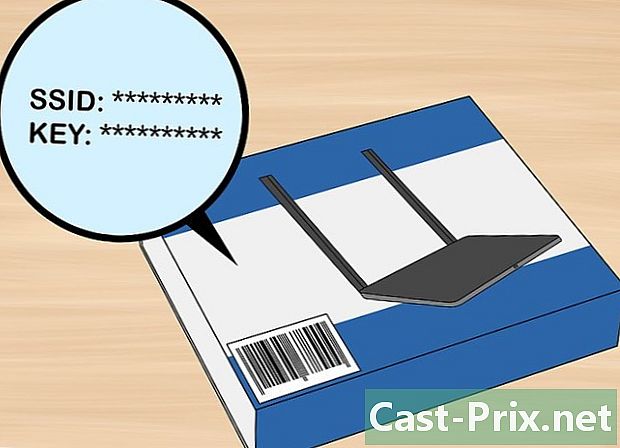
Paroli meklējiet dokumentācijā vai uz iepakojuma. Ja esat tos saglabājis (kas vienmēr ir ieteicams), jums jāatrod ražotāja instalētā parole. Tas var būt uzlīmē uz kastes, atsevišķā kartītē vai bukletā. Šī diezgan nogurdinošā meklēšana jāveic tikai tad, ja jūs nevarat atrast informāciju pašā maršrutētājā.- Tā kā parole katram maršrutētājam ir unikāla, ražotāja vietnē to nav iespējams atrast.
-

Piesakieties, apejot paroli. Lielākās daļas maršrutētāju aizmugurē ir zila poga, ko sauc WPS ko apzīmē divas apļa bultiņas. Nospiežot šo pogu un pēc tam 30 sekunžu laikā izvēloties ierīci, kurai jāpievieno (dators, konsole ...), jums vajadzētu piekļūt tīklam, neizmantojot paroli.- Šī funkcija nav visiem maršrutētājiem. Pirmkārt, jūs apskatīsit savu lietu, meklējot šo pogu, vai arī apskatīsit ražotāja dokumentāciju (papīra formātā vai tiešsaistē), lai uzzinātu, vai šis piekļuves punkts pastāv.
- Šī metode neļauj atrast paroli, taču jūs joprojām varat izveidot savienojumu ar internetu no pievienotās ierīces, un pēc tam, kad tas izdarīts, varat atgūt paroli, izmantojot kādu no šīm metodēm.
2. metode Atrodiet Wi-Fi maršrutētāja paroli operētājsistēmā Windows
-
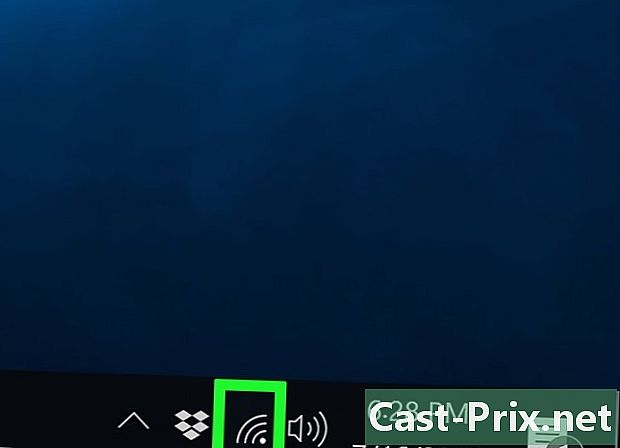
Noklikšķiniet uz bezvadu savienojuma ikonas (
). Jūs to atradīsit uzdevumjoslas labajā apakšējā stūrī ekrāna apakšā. Parādīsies bezvadu savienojuma izvēlne.- Šī metode darbosies tikai tad, ja tajā laikā būsit izveidojis savienojumu ar bezvadu tīklu, kura paroli mēģināt atrast.
- Ja redzat datora formas ikonu, no kuras iziet kabelis, tas nozīmē, ka savienojums ir izveidots vadā (Ethernet): tad jums nav iespējams atrast tīkla paroli ... bezvadu režīmā.
-

Noklikšķiniet uz Tīkla un interneta iestatījumi. Šī saite zilā krāsā atrodas Wi-Fi izvēlnes apakšējā kreisajā stūrī. -
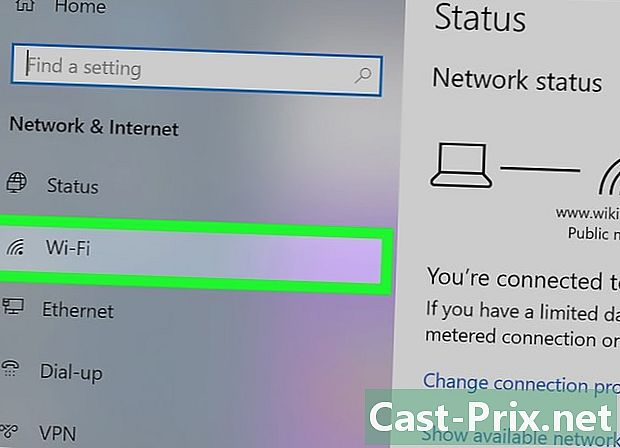
Noklikšķiniet uz cilnes Wi-Fi. Tas atrodas iestatījumu loga kreisajā pusē. -
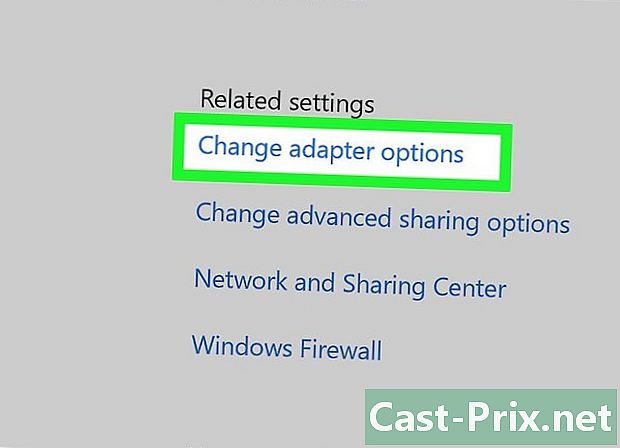
Noklikšķiniet uz Mainiet adaptera opcijas. Šī saite atrodas lapas augšējā labajā stūrī zem virsraksta Saistītie iestatījumi. Pēc tam parādīsies vadības panelis. -

Noklikšķiniet uz aktīvā bezvadu tīkla. Pēc tam jums vajadzētu redzēt monitora formas ikonu ar zaļām joslām blakus tai. -
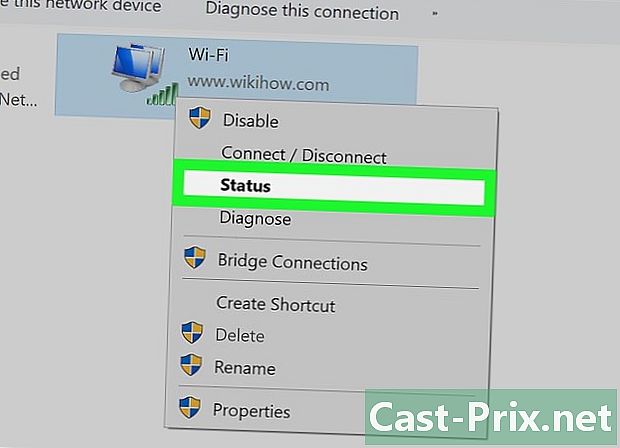
Ar peles labo pogu noklikšķiniet uz bezvadu tīkla ikonas. Parādītajā izvēlnē izvēlies statusu. -
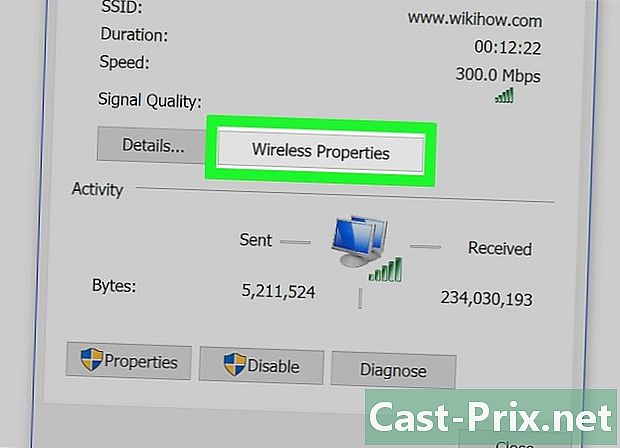
Noklikšķiniet uz Bezvadu īpašības. Šī opcija atrodas loga vidū. -
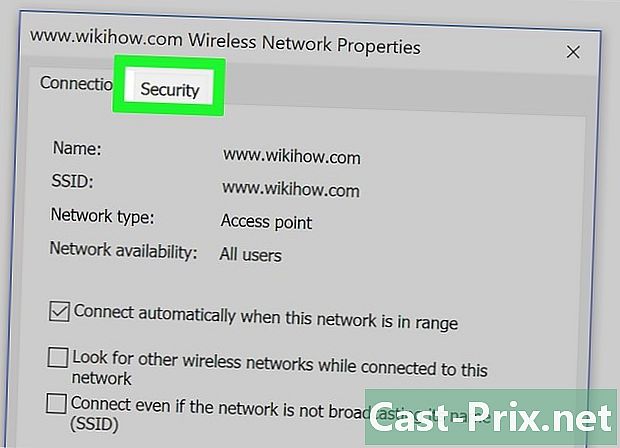
Noklikšķiniet uz cilnes drošība. Tas atrodas loga augšdaļā. Atveras jauna lapa, un tās vidusdaļā tiek parādīts lauks ar nosaukumu Tīkla drošības atslēga : šeit vajadzētu parādīties jūsu parolei. -
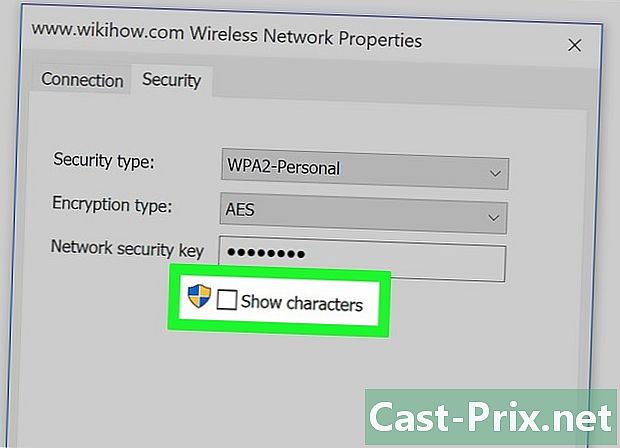
Atzīmējiet rūtiņu Rādīt rakstzīmes. Tas atrodas zem lauka ar nosaukumu Tīkla drošības atslēga. Pēc tam parole tika maskēta mazu melnu apļu veidā, atzīmējot rūtiņu, tā šķiet jūsu acīm.
3. metode Atrodiet Wi-Fi maršrutētāja paroli operētājsistēmā Mac
-
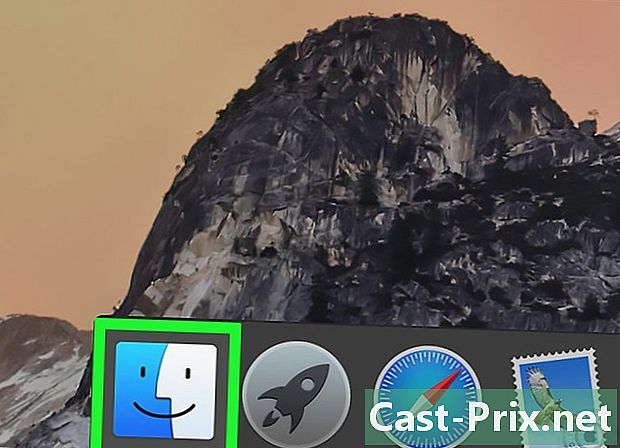
Atveriet atradējs (
). in doks, noklikšķiniet uz ikonas atradējskas ir kvadrāts ar divām padziļināmām virsmām, no kurām viena ir zila, otra ir balta.- Zem macOS X jums nav jābūt pieslēgtam bezvadu tīklam, lai piekļūtu savai parolei.
-
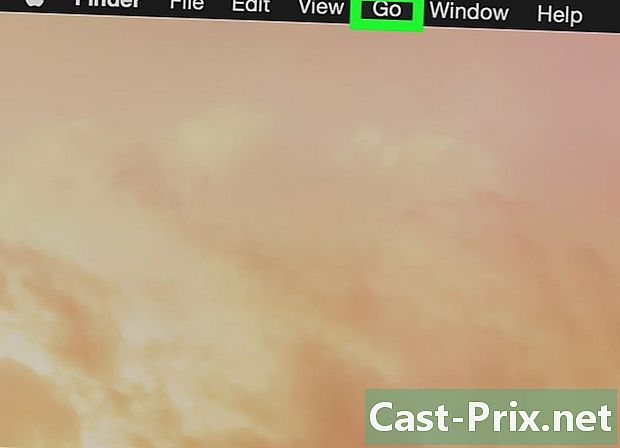
Noklikšķiniet uz aiziet. Šī ir vispārējās izvēlnes joslas piektā izvēlne, kas atrodas ekrāna augšpusē. -

Noklikšķiniet uz Utilities. Šī opcija parasti atrodas nolaižamās izvēlnes apakšā aiziet. -

Veiciet dubultklikšķi uz Piekļūstiet atslēgu piekariņiem. Šīs utilītas ikona ir ... ķekars taustiņu. -
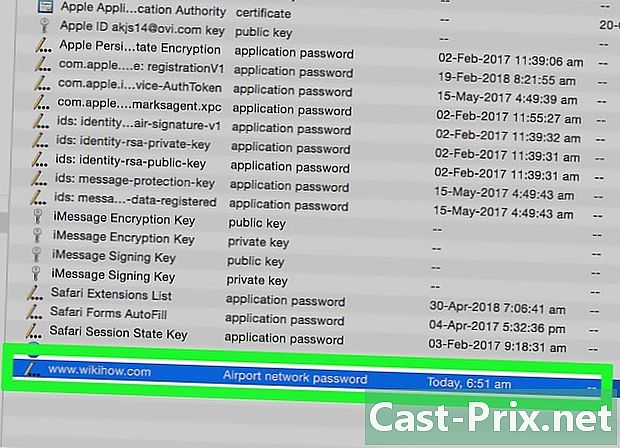
Atrodiet sava tīkla nosaukumu. Veiciet dubultklikšķi uz šī vārda. Šis ir vārds, kas parādās, kad jūsu Mac savienojums ar bezvadu tīklu.- Lai ātri atrastu, klasificējiet atslēgu piekariņu alfabēta secībā, noklikšķinot uz slejas ar virsrakstu augšdaļā nosaukums.
-

Atzīmējiet rūtiņu Rādīt paroles. Tas atrodas tīkla loga apakšā. -
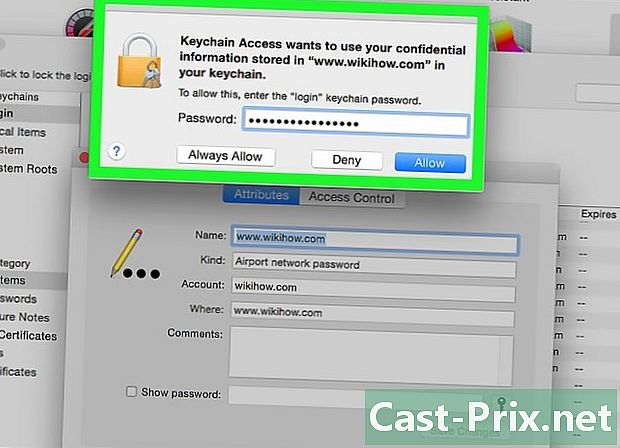
Ievadiet administratora paroli. Šī ir parole, kuru izmantojat, lai pieteiktos. Tā kā jums būs visas privilēģijas, attiecīgajā laukā redzēsit bezvadu tīkla paroli.
4. metode Maršrutētāja konfigurācijas lapas izmantošana
-

Pievienojiet datoru maršrutētājam ar Ethernet kabelis. Ja nezināt bezvadu tīkla paroli un dators nav savienots ar internetu, izveidot savienojumu ļaus tikai vadu savienojums (ar Ethernet kabeli).- Mac datorā bez spraudņa jums būs nepieciešams Ethernet-USB-C adapteris (3. pērkons), kas ir pievienots USB portam.
- Ja nevarat izveidot Ethernet savienojumu, viss, kas jums jādara, ir atiestatīt maršrutētāju, lai atjaunotu rūpnīcas iestatījumus.
-
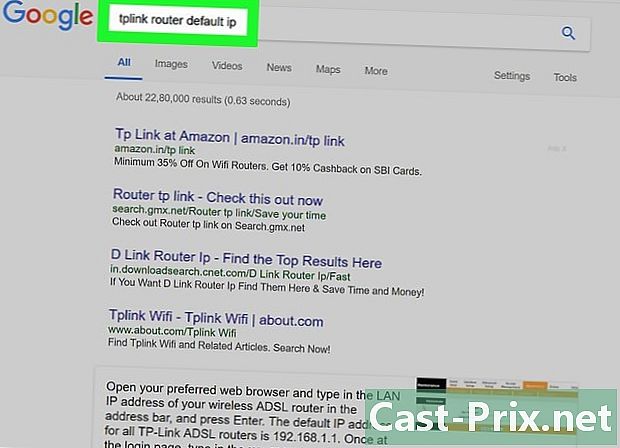
Atrodiet maršrutētāja IP adresi. Šī privātā adrese ļaus piekļūt maršrutētāja konfigurācijas lapai.- zem Windows atvērts sākumsnoklikšķiniet uz zobrata ikonas ar nosaukumu iestatījumi. Pēc tam noklikšķiniet uz Tīkls un internets, pēc tam tālāk Skatiet tīkla rekvizītus . Ņemiet vērā adresi, kas atrodas blakus Noklusējuma vārteja.
- zem MacOS : noklikšķiniet uz izvēlnes ābols, pēc tam tālāk Sistēmas preferences. Noklikšķiniet uz ikonas tīkls, pēc tam tālāk uzlabots. Pēc tam noklikšķiniet uz cilnes TCP / IP un atzīmējiet numuru labajā pusē no pieminēšanas router.
- Maršrutētājiem visbiežāk atrodamās IP adreses 192,168.0.1, 192,168.1.1 un 192,168,2.1. Apple maršrutētājiem adrese ir arī 10,0.0,1.
- Dažos maršrutētājos IP adrese ir uz mazas uzlīmes maršrutētāja sānos.
-
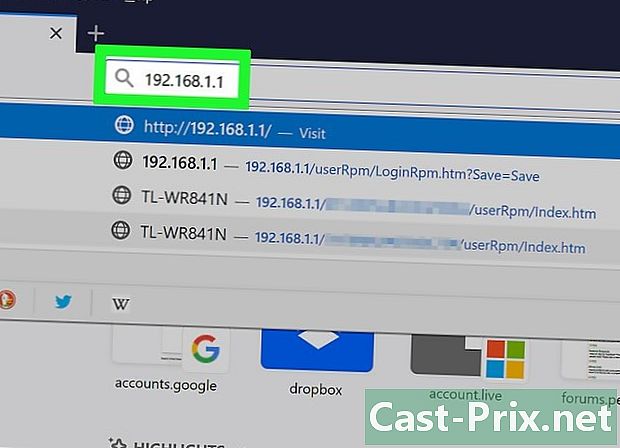
Dodieties uz maršrutētāja konfigurācijas lapu. Palaidiet savu interneta pārlūku un adreses joslā ierakstiet maršrutētāja IP adresi.- Šo darbību var veikt jebkurā interneta pārlūkā.
-

Piesakieties maršrutētāja konfigurācijas lapā. Ierodoties lapā, jums tiks lūgts ievadīt lietotājvārdu un paroli. Šie identifikatori atšķiras no tiem, kurus izmantojat, lai izveidotu savienojumu ar Wi-Fi, taču tie vairāk vai mazāk vienmēr ir vienādi.- Visbiežāk tiek izmantots noklusējuma lietotājvārds admin, savukārt bieži tiek izmantota noklusējuma parole admin, parole vai arī tādu nav. Pēc konfigurēšanas jums jāmaina identifikatori. Ņemiet vērā: ja tos aizmirsīsit, jums būs tikai viens risinājums: maršrutētāja atiestatīšana.
- Ja neesat mainījis noklusējuma identifikatorus, tos atradīsit maršrutētāja pievienotajā dokumentācijā vai uzlīmē zem kastes.
-
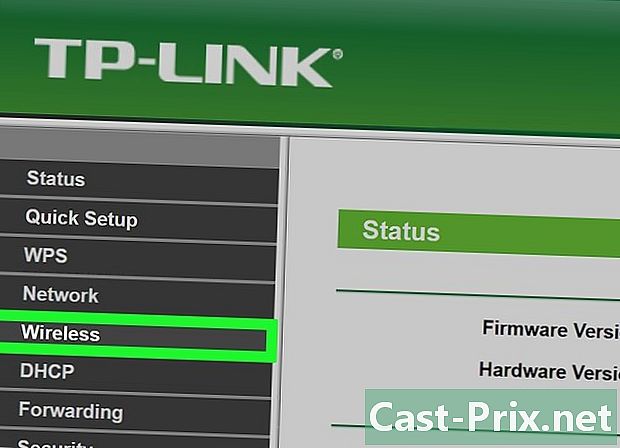
Atveriet sadaļu Bezvadu. Atrodiet attiecīgi marķētu cilni, Bezvadu, Bezvadu vai atkal Wi-Fi. Pēc atrašanas noklikšķiniet uz šīs cilnes, kas, tāpat kā citas sadaļas, parasti atrodas loga augšdaļā.- Katrs maršrutētāja ražotājs ir ieviesis savas konfigurācijas lapas. Nelieciet panikā! Virsraksti ir vienādi, mainās tikai izkārtojums.
- Visu jūsu maršrutētāja paroli var atrast galvenās konfigurācijas lapas augšpusē.
-
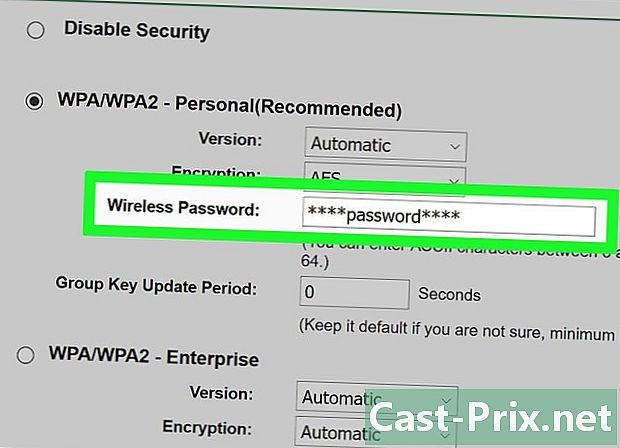
Atrodiet savu paroli. Lapā Bezvadujūs atradīsit tīkla nosaukumu (zem SSID), kā arī savienojuma nodrošināšanai izmantoto protokolu (WEP, WPA, WPA2 vai WPA / WPA2). Papildus šai informācijai jūs redzēsit arī lauku ar marķējumu Parole vai kaut kas līdzīgs: tur atradīsit sava tīkla paroli.
5. metode Atiestatiet maršrutētāju
-

Ziniet, kad izmantot šo darbību. Tas ir sava veida pēdējās iespējas risinājums. Jums tas būs jāizmanto tikai tad, kad visas iepriekšējās metodes ir izrādījušās veltīgas: īsi sakot, jūs neesat atradis savu paroli. Vienīgais risinājums ir atgriezties pie rūpnīcas iestatījumiem.- Šī rūpnīcas iestatījumu atiestatīšana neļauj atrast izvēlēto paroli. Jūs atgriežaties pie paroles, kuru sākotnēji piešķīra ražotājs. Tātad, tas atrodas jūsu maršrutētājā (kastes aizmugurē vai aizmugurē) vai dokumentācijā.
- Atiestatot maršrutētāju, jūs izdzēsīsit visus ar maršrutētāju savienoto ierīču iestatījumus. Tāpēc atiestatīšana ir labākais risinājums.
-

Atrodiet maršrutētāja atiestatīšanas pogu. Tas visbiežāk atrodas lietas aizmugurē. Lai to iebīdītu, jums būs nepieciešama atlocīta saspraude vai adata. -

Dažas sekundes nospiediet atiestatīšanas pogu. Lai pilnībā atiestatītu, turiet šo pogu nospiestu apmēram 30 sekundes.- Indikatora indikatori sāks mirgot, un, kad atiestatīšana būs pabeigta, tie kļūs fiksēti.
-

Atrodiet maršrutētāja noklusējuma savienojuma informāciju. Parasti tie atrodas zem aparāta un ir divi:- SSID (tīkla nosaukums): tas ir nosaukums, ko rūpnīcā piešķīris maršrutētājam; tas parādās arī izvēlnē Bezvadu ;
- paroli (vai taustiņš): Šī ir maršrutētāja noklusējuma parole.
-

Pievienojieties savam tīklam. Lai to izdarītu, vēlamajā laikā ievadīsit noklusējuma paroli, kuru esat atradis zem ierīces.- Pirms savienojuma izveidošanas jums var tikt piedāvāta iespēja mainīt šo noklusējuma paroli uz drošāku.

